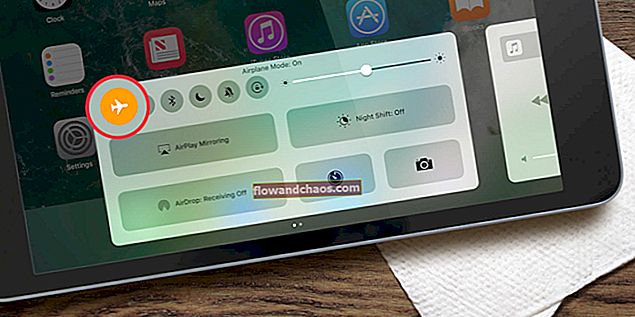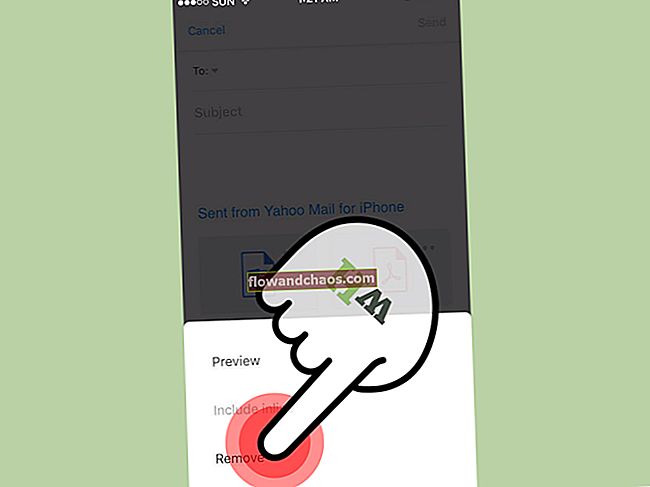Cache a jej správa
Pred vymazaním vyrovnávacej pamäte z vášho zariadenia je dôležité vedieť, o akú vyrovnávaciu pamäť ide, a jej použitie. S6 Edge plus má dva typy vyrovnávacej pamäte, a to aplikačnú a systémovú. Všetky nainštalované aplikácie budú mať nainštalovanú vlastnú vyrovnávaciu pamäť. Táto vyrovnávacia pamäť umožňuje ukladanie dočasných údajov na uľahčenie prístupu pri prepínaní medzi dvoma aplikáciami. Systémová vyrovnávacia pamäť robí v podstate to isté, ale v systéme existujú aplikácie kritické pre chod zariadenia a operačného systému. Výsledkom je, že preťaženie medzipamäte systému, ktoré môže viesť k zamrznutiu systému a abnormálnym výkonom, jeho vyčistenie pomôže pri riešení problémov.
Na druhej strane, množstvo chýb a softvérových problémov je možné vyriešiť úplným obnovením továrenských nastavení alebo jednoduchším vyčistením medzipamäte. Tu sú kroky:
Čítajte tiež: Ako opraviť problém s výdržou batérie Galaxy S6 Edge plus
Prečítajte si o top 5 rýchlych nabíjačkách pre Galaxy S6 Edge
Vymazanie medzipamäte aplikácie
- Prejdite do nastavení a klepnite na „Správca aplikácií“
- Vyberte aplikácie, pre ktoré chcete vyčistiť medzipamäť
- Vyhľadajte „Informácie o aplikácii“ a klepnutím na ňu zobrazte možnosť „Vymazať medzipamäť“, vyberte ju.
Klepnutím na Nastavenia> Úložisko a výberom položky „Údaje v pamäti“ vymažete všetky údaje medzipamäte aplikácií a odstránite tak vyrovnávaciu pamäť všetkých aplikácií súčasne.
Ak vyčistenie medzipamäte aplikácie nevyrieši chyby a stále máte abnormálny výkon systému, najlepšie je vyčistiť medzipamäť systému. Tu je návod, ako vymazať históriu na Samsung s6 edge.

www.androidpit.com
Vymazanie medzipamäte systému
- Vypnite zariadenie
- Súčasne stlačte a podržte tlačidlo zvýšenia hlasitosti, napájania a domovskej stránky, kým sa na obrazovke nezobrazí logo Android, na ktorom je tlačidlo napájania ponechané.
- Pomocou tlačidla hlasitosti prejdite na možnosť „Vymazať oddiel v medzipamäti“ a stlačením tlačidla napájania ho vyberte.
- Posuňte sa nadol na možnosť „Áno“ a potvrďte ju opätovným stlačením vypínača.
- Prejdite na reštartovanie systému, stlačte tlačidlo napájania, ktoré reštartuje váš S6 Edge plus s vymazanou systémovou medzipamäťou.
História prehľadávača a jej správa
Bez ohľadu na to, ktoré internetové stránky, ktoré navštívite pomocou zariadenia Galaxy S6 edge plus alebo jednoducho iného zariadenia prostredníctvom ľubovoľného prehľadávača, zobrazia sa všetky stránky, ktoré ste navštívili na danom mieste, sa označujú ako „História prehľadávača“.
Používanie panela História môže byť od používateľa k užívateľovi vnímané odlišne. Niektorí si ho môžu uložiť, aby mohli sledovať nedávno navštívené webové stránky, aby si nemuseli pamätať názov webovej stránky, a niektorí ju môžu chcieť odstrániť, aby chrániť ich súkromie. Ak ste na druhej strane, toto je inštruktážny sprievodca, ako vyčistiť históriu vyhľadávania na okraji galaxie s6.
V súčasnosti je pre zariadenia s Androidom k dispozícii veľa aplikácií prehľadávača, ktoré majú viac-menej rovnakého sprievodcu pokynmi na vymazanie histórie prehliadača. Väčšina používateľov Edge S6 plus začína s predvoleným prehliadačom skôr, ako začne skúmať aplikácie tretích strán, takže od toho začneme.
- Počas používania prehľadávača klepnite na ikonu „Viac“, ktorá zobrazí rozbaľovací zoznam predstavujúci rôzne funkcie prehľadávača.
- V rozbaľovacom zozname prejdite na položku Nastavenia a odtiaľ prejdite na položku Súkromie.
- V nastaveniach ochrany osobných údajov uvidíte niekoľko možností, z ktorých vyberiete možnosť Odstrániť osobné údaje. Prinesie vám zoznam možností, odkiaľ začiarknete možnosť „História prehľadávania“ a kliknete na „Odstrániť“. Len čo sa rozhodnete, že proces bude trvať niekoľko sekúnd, bude po dokončení vymazaná vaša História prehliadania.

www.androidpit.com
Ak chcete zabrániť problémom v histórii prehliadania, jednoducho prepnite na režim známy v režime inkognito. Povolenie tejto funkcie by viedlo prehliadač k tomu, aby si nepamätal nič z histórie. Ak používate predvolený prehliadač, anonymný režim povolíte jednoduchým klepnutím na ponuku.
Vymazanie súborov cookie
Súbory cookie webových stránok môžu byť odstránené spolu s históriou prehliadania alebo samostatne. Ak ich chcete vymazať, jednoducho vo svojom predvolenom webovom prehliadači prejdite do časti Viac> Ochrana osobných údajov> Odstrániť osobné údaje. Získate tak zoznam, z ktorého môžete mazať históriu prehliadania, súbory cookie, heslá a údaje automatického dopĺňania. Klepnutím na začiarkavacie políčko „Súbory cookie a údaje stránok“ vymažete prehľadávač od všetkých súborov cookie.